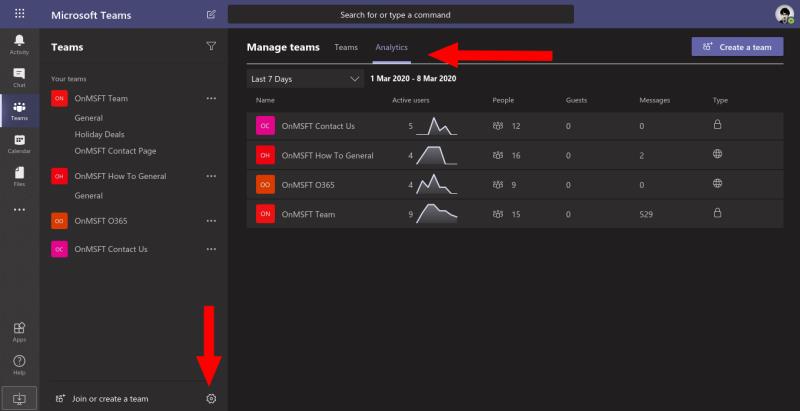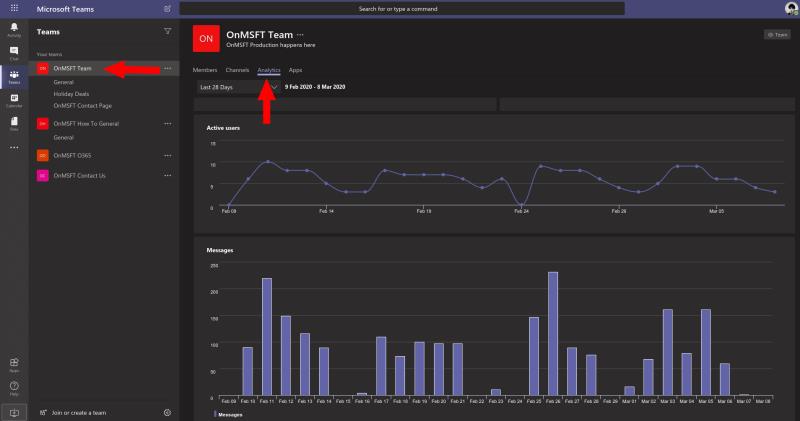Да бисте видели аналитику на нивоу тима у Мицрософт тимовима:
Кликните на „...“ поред тима на бочној траци.
Кликните на „Управљај тимом“.
Кликните на картицу „Аналитика“.
Мицрософт Теамс је израстао у зрео корпоративни систем за ћаскање који вам помаже да комуницирате и останете повезани са колегама. Учините тимове вашим централним комуникационим чвориштем даје алату јединствену видљивост у вашим свакодневним интеракцијама. Ови подаци су изложени као аналитика на нивоу тима унутар интерфејса апликације.
Свако може да види аналитику повезану са тимовима чији је члан. Преглед свих тимова на високом нивоу је доступан кликом на икону Подешавања поред дугмета „Придружи се или креирај тим“. Затим пређите на картицу Аналитика на екрану „Управљање тимовима“.
Овде ћете видети листу свих ваших тимова. Користите падајући оквир у горњем левом углу да бисте изабрали период за аналитику. Тренутно постоје само две опције - последњих 7 дана или последњих 28 дана.
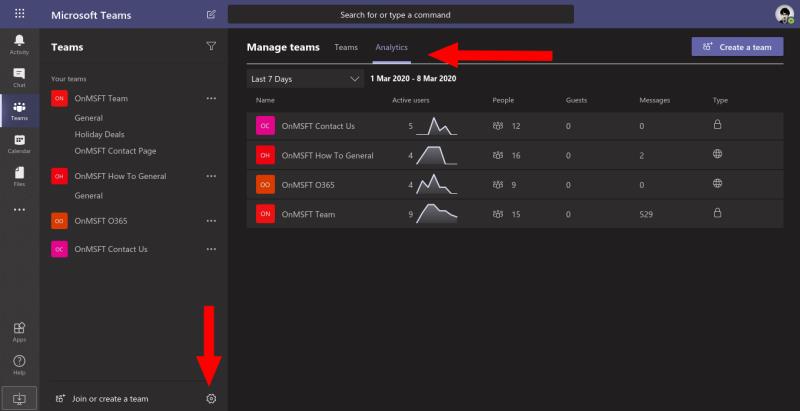
Аналитика приказује број порука послатих тиму у изабраном временском оквиру. Такође добијате хистограм који показује како је број активних корисника варирао током периода. „Активни корисник“ је сваки члан тима који је објавио поруку у нити или извршио намерну радњу унутар Теамс клијента.
Можете добити детаљније информације о активностима тима кликом на његово име. Ово ће вас одвести директно на страницу за аналитику на нивоу тима. Овоме се такође може приступити кликом на дугме "..." поред тима на бочној траци. Изаберите „Управљање тимом“ из падајућег менија, а затим картицу Аналитика на врху странице.
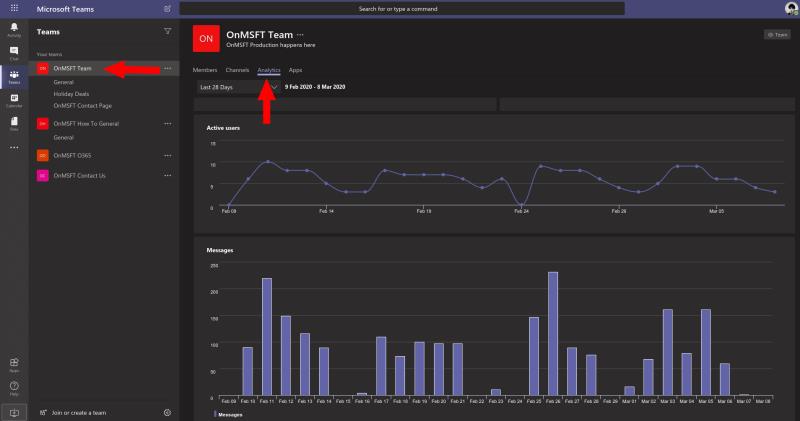
Аналитика на нивоу тима даје вам много детаљнији увид у обрасце слања порука. Активни корисници и метрике послатих порука се приказују из дана у дан, тако да можете лако да видите када је комуникација вашег тима достигла врхунац. Прелазак миша преко тачке на графикону открива број за тај дан.
Подаци би требало да вам дају почетну тачку приликом процене образаца коришћења и радних навика вашег тима. Користећи увиде које стекнете, можда ћете моћи да идентификујете радне трендове који вам помажу да побољшате учинак свог тима.
На пример, веома заузет тим са пуно порука између чланова може указивати на неравнотежу у дистрибуцији информација. Фокусиранији тим може бити тиши, ако људи морају да проводе мање времена размјењујући знање у нитима за ћаскање. Пружајући ове метрике, Теамс вам даје више опција приликом планирања продуктивности и оптимизације дистрибуције знања.